
-
Metro Style Icon Studio(图标编辑器)
大小:12.9M语言:中文 类别:图标工具系统:WinAll

Metro Style Icon Studio是一款非常好用的图标设计工具,用于设计图标、查找、提取、创建图标和光标图像,用户可以自定义各种数据发挥想象随意设计属于自己的图标,能够帮助用户快速制作出图标,有需要的朋友不要错过了,欢迎下载使用!
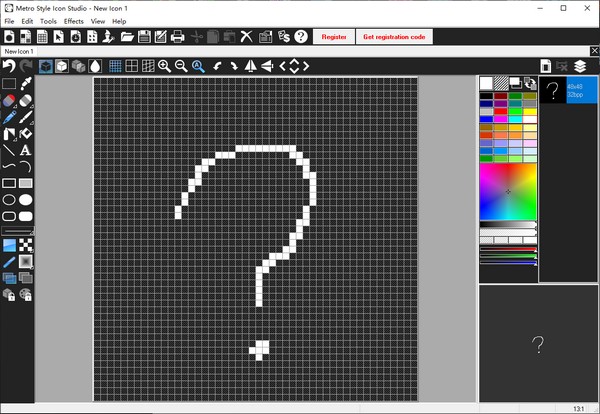
橡皮擦工具:在图像上拖动橡皮擦,如果按下鼠标左键,则将所有像素的颜色替换为背景,如果按下鼠标右键,则替换为前景。
喷枪工具:用喷枪或喷雾罐模仿绘画。
铅笔工具:创建细手绘线条。
画笔工具:创建粗手绘画笔。
填充填充工具:根据“渐变”面板设置填充具有颜色,图案或渐变的区域。
文本工具:创建文本对象。您可以通过单击“添加文本”窗口中的“字体”按钮来更改字体设置。
线条工具:用直线连接工作场所内的两个点。
圆弧工具:使用圆弧连接工作区内的两个点。
曲线工具:创建曲线。首先在两点之间绘制一条直线,然后释放鼠标按钮,沿所需方向拖动该线的任意一点,完成后单击鼠标按钮。
矩形工具:单击并拖动以创建矩形。
填充矩形工具:单击并拖动以创建填充前景色的矩形。
圆形工具:单击并拖动以创建椭圆或圆形。
填充圆形:工具单击并拖动以创建填充前景色的圆形形状。
圆角矩形:工具单击并拖动以创建带圆角的矩形。
填充圆角矩形工具:单击并拖动以创建填充前景色的圆角矩形。
热点工具使用此工具:指定光标热点(Windows在跟踪光标位置时所指的活动点)。
实心图案打开实心图案。
图案样式它影响所有绘图工具的绘图样式。使用这些修改器可在实体和图案绘制之间进行选择。
渐变选择颜色渐变。渐变工具的设置会影响绘图工具的行为。
平滑线条:此模式允许使用抗锯齿绘制平滑线条和形状。此模式适用于32位图像。
在像素上绘画:在绘画期间绘制原始像素。此模式适用于32位图像。
替换像素:在绘画期间替换原始像素。此模式适用于32位图像。
Icon Lover的最新版本增加了新的有价值的补充,作为IconEmpire创意团队对其客户要求的回应。 此版本除了在创建,编辑图标图像和管理图标文件和库方面提供帮助外,还提供了使用Metro风格图标的绝佳机会。 如果您之前无法在Windows 8下运行Metro Style Icon Studio,那么使用较新的版本将毫无困难。
其他伟大的新功能是:
Windows 8支持
热和圆形面具效果
Aqua效果
能够导入和导出Mac图标
能够将多个图像组合成一个图标
能够在库模式下更改背景颜色
1、打开Metro Style Icon Studio 2019.1.exe就可以直接安装,点击next
2、软件的安装协议内容,点击接受协议
3、软件的安装在C:Program Files (x86)Metro Style icon Studio
4、提示关联图标格式,点击next
5、软件正在安装,等待安装解释就可以使用
6、提示安装结束,取消运行勾选,点击完成
1、复制补丁MetroStudio.exe到软件的安装的地址替换主程序激活
2、打开Metro Style Icon Studio显示设计界面,点击file新建设计方案,随后在软件设计新的图标
3、如图所示,这里是图标参数设置,可以设置分辨率,可以设置颜色位数,支持256颜色参数设置
4、设计界面显示网格,在网格界面就可以开始设计图标,如果你会设计图标就知道如何使用这款软件
5、颜色功能,软件界面显示很多颜色,如果你需要设置图标颜色就自己调整
6、Metro Style Icon Studio提供很多效果,支持旋转、翻动、滚、掉影、平滑/锐化、色相饱和度、亮度/对比度...
7、绘图工具、颜色填充、图像透明度、画画、平滑重采样、行宽...锁定RGB通道/调色板、锁定Alpha通道
8、新图像格式、删除图像格式、转换图像格式...画布的尺寸...重复的图像格式、下一图像格式
9、从库中导出所选图标
要从库中导出选定或所有图标,请执行以下操作:
从文件菜单中选择导出>图标到文件夹....
选择目标图像格式并指定要保存图标的文件夹,然后单击“确定”。
按“分辨率过滤器”按钮设置过滤器,以过滤要按大小或颜色深度导出的图标。
10、使用图层
IconEmpire Metro Style Icon Studio支持使用图层。您可以在单个图层上绘制多个不同的对象,然后更改其属性并移动它们而不会影响其他对象。每个级别都具有以下特征:名称,不透明度,可见性,着色属性(不透明度,距离,大小,角度)。
要打开“图层属性”窗口,请转到“工具”>“图层属性”菜单,或右键单击框架栏中的图层缩览图,然后从显示的菜单中选择“图层属性”。
要切换图层编辑模式,请选择“视图”>“图层”菜单项,或单击按钮。
注意:所有层的颜色深度均为32位,具有8位alpha通道。启用图层编辑模式时,当前图标或光标格式将转换为32位。退出图层编辑模式时,将恢复原始颜色深度。
您可以将项目与ICPR(图标项目)格式的图层信息一起保存。如果以任何其他格式保存图标,则将合并所有图层。
11、颜色工具
在图标编辑模式下,您可以在工作区和框架栏之间看到IconEmpire颜色工具。
32位和24位图像的颜色选择:
加载全部内容
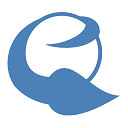
IcoFX3v3.1 绿色中文版16.7M0人在玩IcoFX3是一款非常好用的免费图标编辑器,可以帮助用户快速编辑图标,软件功能给强大,是集图标提取、制作、修改、转换于一体的专业图标与光标编辑工具。
下载
IconoMaker(图标编辑制作工具)v3.5 官方版6.2M0人在玩IconoMaker图标制作编辑器是一款功能强大而且非常容易使用的图标、小图像编辑制作工具,它可以帮助你你编辑或建立图标,多种尺寸,同时允许你自定义尺寸。
下载
EZCast电脑版v2.6 官方版9M0人在玩EZCast怎么用,EZCast使用说明?EZCast电脑版是把Windows电脑系统桌面投屏到安卓盒子屏幕或者tv电视盒子上的软件,也就是我们常说的投屏软件。
下载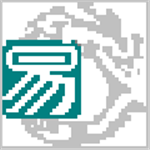
阿里巴巴矢量图标库4.0M0人在玩阿里巴巴矢量图标库是一款能够帮助用户下载阿里巴巴矢量图的工具,能够帮助用户下载由阿里巴巴提供的70多万图标,高清无损下载,使用起来非常方便,还支持格式转换,有需要的用户不要错过了,赶快来下载吧!
下载
FreeIconFinder(图标搜索器)1.4M0人在玩FreeIconFinder是一个图标搜索器,用户可以在线搜索任意的图标,帮助您可以更好的来查找、使用。并且软件内还有很多的图标资源,方便每一位用户都可以找到自己所需的图标图片。感兴趣的朋友快来下载体验吧。
下载
IconPackager(附注册码)79.7M0人在玩IconPackager是一款系统图标美化的工具,支持对win7/10系统的图标进行修改美化,软件内置了非常丰富的图标素材可以进行替换,让你的系统更加美观使用起来有个好心情,有需要的用户赶快来下载吧!
下载
Pichon9(图标制作软件)118.4M0人在玩Pichon9是一款非常好用的图标制作软件,软件内置上万个图标供你使用,也可以将提取的图标拖拽进软件进行修改,它可以编辑、转换、导入和导出图标,能够快速帮助你完成图标设计,有需要的用户不要错过了,赶快下载使用吧!
下载
懒虫ico图标生成精灵390KB0人在玩懒虫ico图标生成精灵是一款应用图标生成工具,能够帮助用户制作出属于自己的软件图标,让你的软件变得更加有趣,支持多种主流格式图片,使用起来非常方便,有需要的用户不要错过了,赶快来下载吧!
下载
EximiousSoft Vector Icon(图标制作工具)34.7M0人在玩EximiousSoftVectorIcon是一款能够帮助你制作矢量图标和位图图标的软件,软件内置了丰富的素材库供你直接使用,让你能够更加轻松完成工作,有需要的用户不要错过了,赶快来下载吧!
下载
APK Editor Studio29.3M0人在玩APKEditorStudio是一款非常棒的为APK图标制作的APK编辑器工具。这款编辑工具可以为用户提供强大的对APK进行翻译,添加MOD、修改标题签名,为用户提高工作效率,需要的用户赶快来下载进行体验吧!
下载